- Автор Jason Gerald [email protected].
- Public 2024-01-15 08:18.
- Соңғы өзгертілген 2025-01-23 12:24.
Бұл wikiHow сізге Minecraft серверін ақысыз құруды үйретеді. Сіз қолдана алатын көптеген Minecraft серверлік хостинг қызметтері бар. Алайда, Minehut - бұл Minecraft серверлерін ақысыз орналастыруға мүмкіндік беретін бір қызмет. Minehut серверлері тек Minecraft: Java Edition үшін қол жетімді. Бұл wikiHow сізге Minehut арқылы ақысыз Minecraft серверін құруды үйретеді.
Қадам
4 -тің 1 -бөлігі: Minehut есептік жазбасын құру
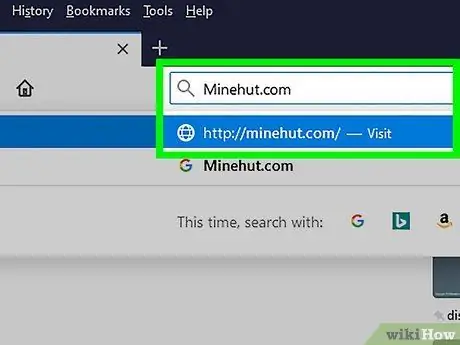
Қадам 1. Компьютердің веб -шолғышында https://minehut.com/ ашыңыз
Minehut - бұл Minecraft серверінің хостинг қызметтерінің бірі. Бұл қызметті пайдалану оңай және серверлерді ақысыз орналастыруға мүмкіндік беретін нұсқалардың бірі. Minehut сонымен қатар 10 ойыншыға дейін екі Minecraft серверлерін ақысыз орналастыруға мүмкіндік береді. Егер сіз 10 -нан астам ойыншымен ойнайтын болсаңыз немесе 2 -ден көп сервер құрсаңыз, сіз несие немесе баланс сатып ала аласыз.
- Сондай -ақ, Minecraft серверлерін өз компьютеріңізде ақысыз орналастыруға болады. Бұл әдісті Minecraft -тың барлық нұсқаларына қолдануға болады. Есіңізде болсын, орнату процесі өте күрделі және жедел жад пен интернеттің өткізу қабілеттілігін, сондай -ақ ойындар мен операциялық жүйені іске қосу үшін қажетті ресурстарды қажет етеді.
- Minehut серверлері тек Minecraft: Java Edition үшін қол жетімді. Егер сіз Windows 10, мобильді немесе консоль сияқты Minecraft -тың басқа нұсқалары үшін сервер жасағыңыз келсе, Realms немесе Aternos қолданыңыз немесе компьютерде Minecraft серверін орналастырыңыз. Сіз Minecraft: Bedrock Edition үшін серверлік бағдарламаны жүктей аласыз https://www.minecraft.net/kz-us/download/server/bedrock/
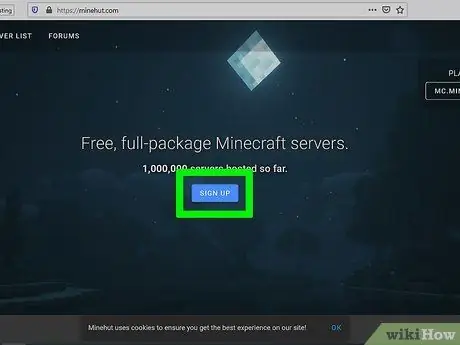
Қадам 2. Тіркеу түймешігін басыңыз
Бұл беттің ортасындағы көк түйме.
Егер сізде Minehut есептік жазбасы болса, «түймесін басыңыз. Кіру »(Кіру) экранның жоғарғы оң жақ бұрышында орналасқан және бақылау тақтасының бетіне кірмес бұрын Minehut тіркелгісінің электрондық пошта мекенжайы мен құпия сөзін пайдаланып кіріңіз.
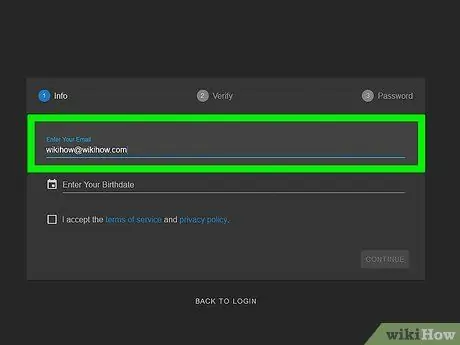
Қадам 3. Электрондық пошта мекенжайын енгізіңіз
«Электрондық поштаны енгізу» өрісіне белсенді электрондық пошта мекенжайын енгізіңіз. Бұл баған беттің жоғарғы жағындағы бірінші жол.
Сіз әлі де қол жеткізе алатын электрондық пошта мекенжайын пайдаланғаныңызға көз жеткізіңіз. Мекенжайды растау үшін осы электрондық поштаға кіру қажет
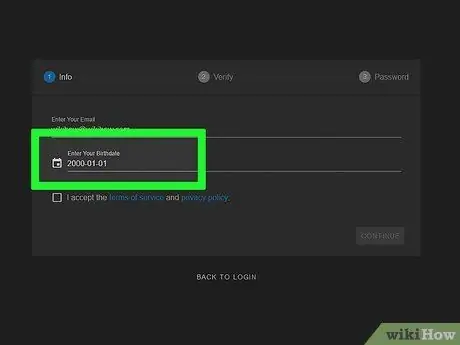
Қадам 4. Туған күнді енгізіңіз
Күнді енгізу үшін беттегі екінші жолды басыңыз. Ашылмалы мәзірден туған жылыңызды таңдаңыз. Осыдан кейін ашылмалы күнтізбеден туған айын таңдаңыз.
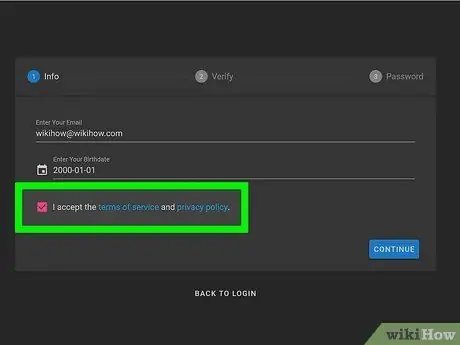
Қадам 5. Құсбелгіні қойыңыз
Бұл қорап форманың астында орналасқан. Қорапты басу арқылы сіз Minehut орнатқан пайдалану шарттары мен құпиялылық саясатын қабылдайсыз. Сіз екі саясатты да форманың астындағы сөйлемдегі көк сілтемені басу арқылы оқи аласыз.
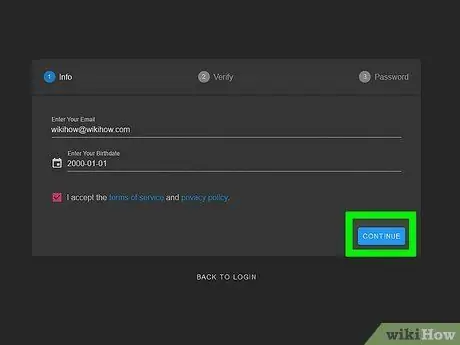
Қадам 6. Жалғастыру түймешігін басыңыз
Ол форманың төменгі оң жақ бұрышында орналасқан.
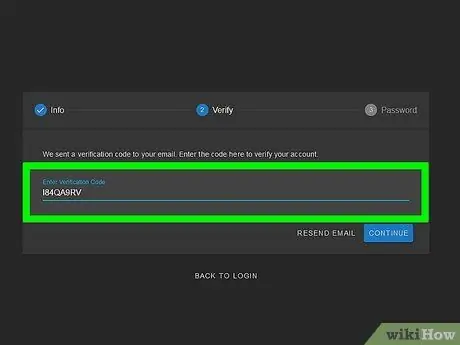
Қадам 7. Электрондық пошта мекенжайын растаңыз
Электрондық пошта кіріс жәшігіне өтіңіз және «Minehut есептік жазбасын тексеру» тақырыбы бар хабарламаны іздеңіз. Сізге «Спам» немесе «Қоқыс» қалтасын тексеру қажет болуы мүмкін. Тексеру үшін төмендегі қадамдарды орындаңыз.
- Электрондық пошта тіркелгісінің кіріс жәшігі бетіне өтіңіз.
- Тақырыбы бар хабарды басыңыз » Minehut есептік жазбасын тексеру «Ақпараттан».
- Хабардың негізгі бөлігіндегі 8 таңбалы кодты қарап шығыңыз.
- Minehut бетіндегі «Тексеру» бағанына 8 таңбалы кодты енгізіңіз.
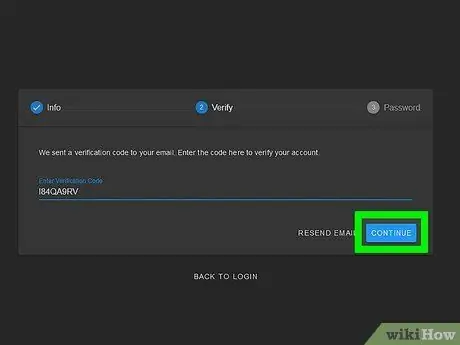
Қадам 8. Жалғастыру түймешігін басыңыз
Код қолданылады және егер енгізілген код дұрыс болса, сіз пароль жасау бетіне апарыласыз.
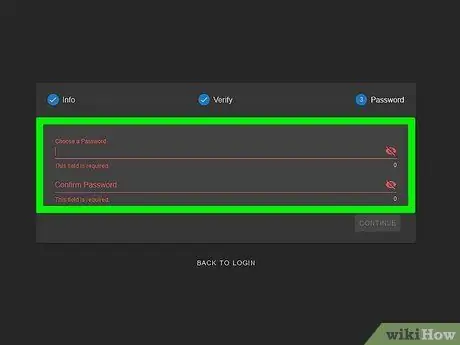
Қадам 9. Құпия сөз жасаңыз
«Құпия сөзді таңдау» өрісіне пайдаланғыңыз келетін құпия сөзді теріңіз. Осыдан кейін парольді растау үшін бірінші жолға енгізілген жазбаны қайта енгізіңіз.
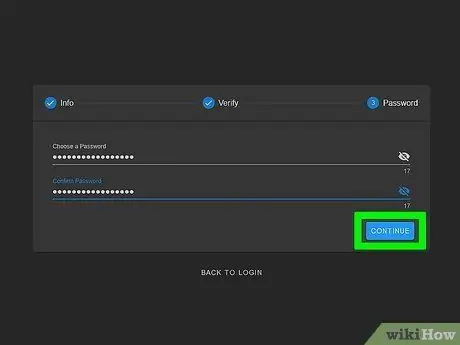
Қадам 10. Жалғастыру түймешігін басыңыз
Minehut есептік жазбасы жасалады және сіз серверді құру бетіне өтесіз.
4 бөлімнің 2 бөлігі: Серверді орнату
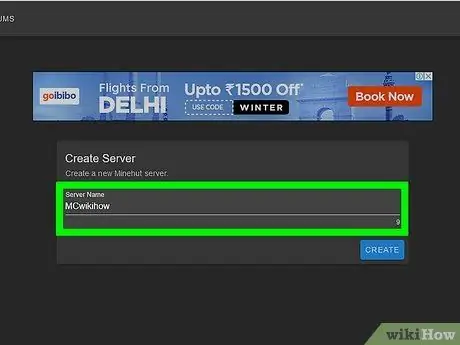
Қадам 1. Сервер атауын енгізіңіз
Беттің ортасындағы өріске сервер атауын енгізіңіз.
- Сервер атауында 10 таңбадан аспауы керек.
- Атауларда арнайы таңбалар мен бос орындар болмауы керек.
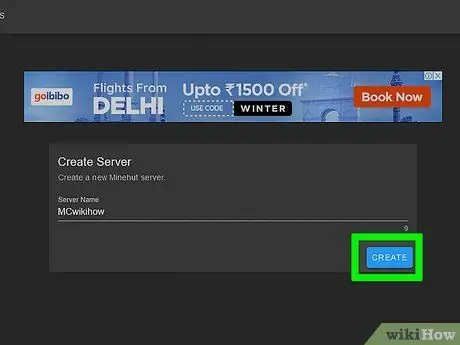
Қадам 2. Жасау түймешігін басыңыз
Бұл экранның төменгі оң жақ бұрышындағы көк түйме. Сервер құрылады және сіз бақылау тақтасының бетіне өтесіз.
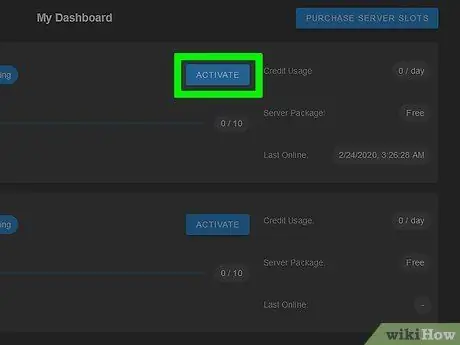
Қадам 3. Белсендіру түймешігін басыңыз
Бұл бақылау тақтасындағы сервер күйінің оң жағындағы көк түйме. Серверді DDoS қорғанысы бар өнімділігі жоғары серверге айналдыру үшін шамамен бір минут кетуі мүмкін.
Егер сіз серверді орнатып немесе орнатып жатқанда ажыратылса, «түймесін басыңыз. Іске қосу »Сервермен қайта қосылу үшін.
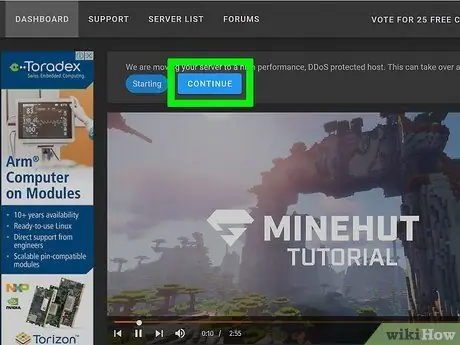
Қадам 4. Жалғастыру түймешігін басыңыз
Сервер жаңа хостқа көшуді аяқтағаннан кейін, «Онлайн» деп белгіленген түйменің жанындағы көк «Жалғастыру» түймесін басыңыз.
4 -тің 3 -бөлігі: Сервер параметрлерін өзгерту
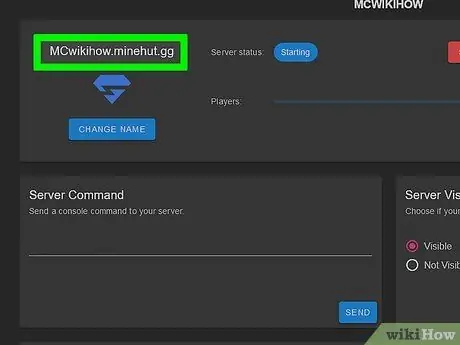
Қадам 1. Сервер мекенжайын көрсетіңіз
Сіз сервер мекенжайын беттің жоғарғы жағындағы бірінші жолақтың жоғарғы сол жақ бұрышынан көре аласыз. Сервер атауының астында көк қалқан белгішесі орналасқан.
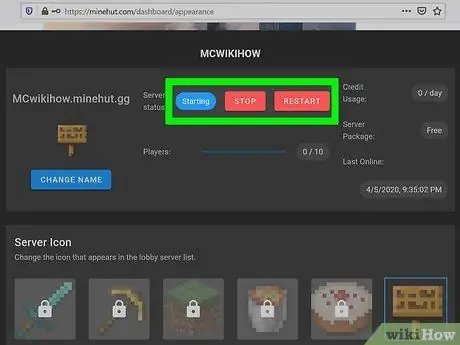
Қадам 2. Серверді тоқтатыңыз немесе қайта қосыңыз
Егер сізге серверді тоқтату немесе қайта қосу қажет болса, «түймесін басыңыз. Тоқта «немесе» Қайтадан қосу »Беттің жоғарғы жағында қызыл түспен жазылады.
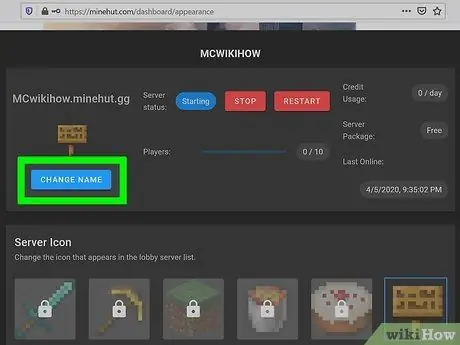
Қадам 3. Сервердің атын өзгертіңіз
Сервер атауын өзгерту үшін «деп белгіленген көк түймені басыңыз. Атын өзгерту »Сервер мекенжайы астында. Жаңа сервер атауын енгізіп, «түймесін басыңыз. Қолдану ”.
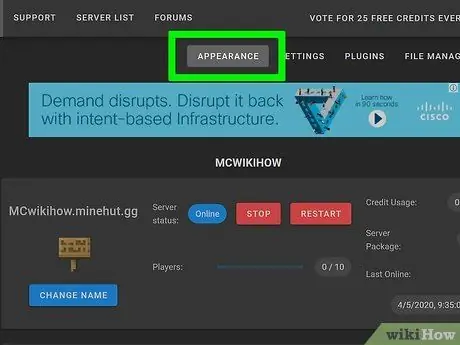
Қадам 4. Сервер дисплейінің параметрлерін өзгертіңіз
Сервер параметрлерін өзгерту үшін «белгісін басыңыз. Сыртқы түрі »Беттің жоғарғы жағында. Сервер дисплейінің параметрлерін өзгерту үшін келесі өрістерді пайдаланыңыз.
- ” Сервер пәрмені » - Егер сіз серверге пәрмен жібергіңіз келсе,« Сервер пәрмені »жолына пәрменді енгізіңіз. Осыдан кейін «түймесін басыңыз Жіберу ”.
- ” Сервердің көрінуі » -« Көрінетін »немесе« Көрінбейтін »опцияларының жанындағы радио түймені басып, сервердің жалпыға қолжетімді немесе жоқ екенін анықтаңыз. Осыдан кейін «түймесін басыңыз Жаңартулар ”.
- ” MOTD сервері » - Беттің төменгі жағындағы« Server MOTD »бағанына сервер сипаттамасын енгізіңіз. Осыдан кейін «түймесін басыңыз Жаңартулар ”.
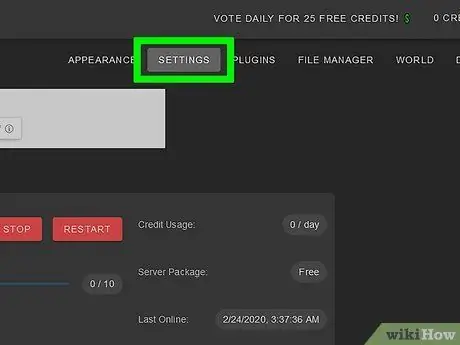
Қадам 5. Сервер параметрлерін өзгертіңіз
Оны өзгерту үшін «белгісін басыңыз. Параметрлер Беттің жоғарғы жағын басып, өзгерістер енгізу үшін мына қадамдарды орындаңыз:
- ” Максималды ойыншылар » - Серверде ойнауға рұқсат етілген ойыншылардың максималды санының жанындағы радио түймесін басып,« түймесін басыңыз. Сақтау « Егер сіз серверде 10 -нан астам адаммен ойнағыңыз келсе, сізге несие немесе баланс сатып алу қажет.
- ” Деңгей түрі ” - Деңгей түрін өзгерту үшін« Әдепкі »,« Тегіс »,« Күшейтілген »,« Үлкен биомалар »немесе« Теңшелген »жанындағы радио түймені басыңыз. Сақтау ”.
- ” Деңгей атауы » - Өз әлеміңізге атау беру үшін берілген бос орынға атау енгізіп,« Сақтау ”.
- ” Генератор параметрлері » - Берілген бағанға деңгей генераторының алдын ала орнатылған мәнін енгізіңіз және« Сақтау « Деңгей түрі «тегіс» алдын ала орнатылған үшін «Тегіс», ал қалған барлық алдын ала орнатулар үшін «теңшелген» күйге орнатылуы керек.
- ” Ойын режимі » - Ойын режимін таңдау үшін« Survival »,« Creative »,« Adventure »немесе« Spectator »жанындағы радио түймесін басып,« Сақтау ”.
- ” Ойын режимін күштеу » - серверде таңдалған ойын режимін« күшпен »қосу үшін« Ойын режимін күштеу »астындағы қосқышты басып,« Сақтау ”.
- ” PVP » - PVP режимін қосу немесе өшіру үшін (Player vs Player)« PVP »астындағы қосқышты басып,« таңдаңыз. Сақтау ”.
- ” Уылдырық шашатын құбыжықтар » - Құбыжықтардың уылдырық шашуын қосу немесе өшіру үшін« Құбыжықтардың уылдырық шашуы »астындағы қосқышты басыңыз. Осыдан кейін «түймесін басыңыз Сақтау ”.
- ” Жануарлардың уылдырық шашуы » - Жануарлардың уылдырық шашуын қосу немесе өшіру үшін« Жануарлардың уылдырық шашуы »астындағы қосқышты басыңыз. Осыдан кейін «түймесін басыңыз Сақтау ”.
- ” Ұшу » - Ойыншылардың сіздің серверде ұшуына рұқсат беру үшін« Ұшу »астындағы қосқышты басыңыз. Осыдан кейін «түймесін басыңыз Сақтау ”.
- ” Қиындық » - Сервердегі қиындықты өзгерту үшін« Қиындық »бөлімінің астындағы« Бейбіт »,« Оңай »,« Қалыпты »немесе« Қатты »жанындағы радио түймені басыңыз. Осыдан кейін «түймесін басыңыз Сақтау ”.
- ” Хардкор » - Сервердегі хардкор мүмкіндіктерін қосу немесе өшіру үшін« Hardcore »астындағы қосқышты басыңыз. Осыдан кейін «түймесін басыңыз Сақтау ”.
- ” Командалық блоктар « - Төмендегі қосқышты басыңыз» Командалық блоктар »Сервердегі командалық блоктарды қосу немесе өшіру үшін. Осыдан кейін «түймесін басыңыз Сақтау ”.
- ” Ойыншылардың жетістіктерін хабарлау » - Сервердегі басқа ойыншылар үшін жетістіктер туралы хабарландыруларды қосу немесе өшіру үшін« Ойыншылардың жетістіктерін хабарлау »астындағы қосқышты басыңыз. Осыдан кейін «түймесін басыңыз Сақтау ”.
- ” Голландия әлемі » - Сервердегі қосалқы функцияны қосу немесе өшіру үшін« Nether World »астындағы қосқышты басыңыз. Осыдан кейін «түймесін басыңыз Сақтау ”.
- ” Құрылымдар » - Серверде ғимараттардың кездейсоқ құрылуын немесе пайда болуын қосу немесе өшіру үшін« Құрылымдар »астындағы қосқышты басыңыз. Осыдан кейін «түймесін басыңыз Сақтау ”.
- ” Ресурстар жиынтығы » - Егер сізде ресурстық пакеттің URL мекенжайы болса, оны берілген бос орынға енгізіңіз және« Сақтау ”.
- ” Ресурстар пакеті хэш » - Бастапқы пакеттің хэшін қосу үшін, берілген өріске SHA -1 Hash енгізіңіз және« Сақтау ”.
- ” Көру қашықтығы » - Сервердегі көрінуді жоғарылату немесе азайту үшін« Көру қашықтығы »астындағы жүгірткіні басып, сүйреңіз. Осыдан кейін «түймесін басыңыз Сақтау ”.
- ” Уылдырықтан қорғау ” - Сервердегі уылдырықты қорғау радиусын ұлғайту немесе азайту үшін, берілген өріске“0”-ден үлкен немесе оған тең санды енгізіңіз. Осыдан кейін «түймесін басыңыз Сақтау « Пішінде қол жетімді әдепкі нөмір - «16».
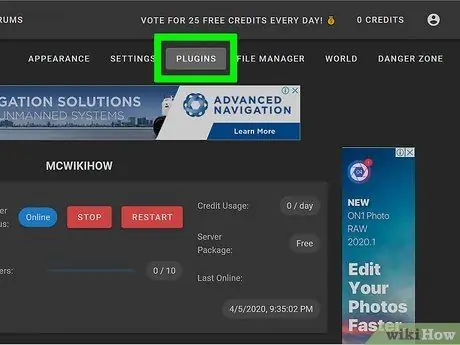
Қадам 6. Серверге қондырмаларды (плагиндерді) қосыңыз
Егер сіз қондырмаларды серверге қосқыңыз келсе, мына қадамдарды орындаңыз:
- «Түймесін басыңыз. Плагиндер »Экранның жоғарғы оң жақ бұрышында орналасқан.
- Төменге айналдырыңыз және қондырмаларды іздеңіз немесе іздеу жолағына қондырма атын енгізіңіз.
- Қосымша атауын нұқыңыз.
- Басыңыз « Плагиндерді орнатыңыз ”.
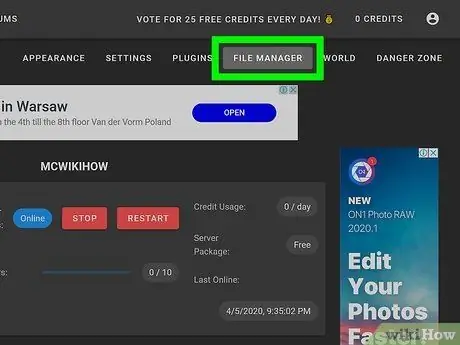
Қадам 7. Сервер файлдарын басқару (неғұрлым жетілдірілген пайдаланушылар үшін)
Егер сіз сервер файлдарын өзгерткіңіз келсе, өзгерту үшін мына қадамдарды орындаңыз:
- «Түймесін басыңыз. Файл менеджері »Экранның жоғарғы оң жақ бұрышында орналасқан.
- Файлды өзгерту үшін оны тізімнен шертіңіз. Басыңыз « Сақтау »Файлды сақтау үшін.
- Файлдарды компьютерден жүктеу үшін бұлт белгішесін нұқыңыз.
- Жаңа файл жасау үшін қағаз белгішесін нұқыңыз.
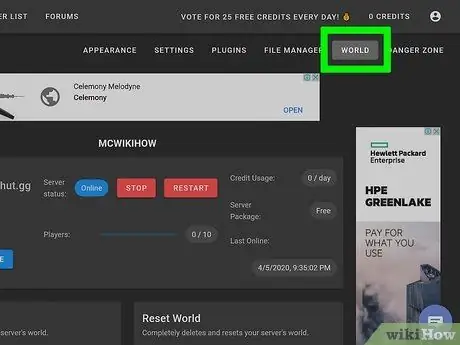
Қадам 8. Ойын әлемінің параметрлерін өзгертіңіз (әлем)
Ол үшін «» белгісін басыңыз. Әлем Оң жақ жоғарғы бұрышта орналасқан және әлемдік параметрлерге өзгерістер енгізу үшін келесі опцияларды қолданыңыз:
- ” Әлемді құтқару « - басыңыз» Әлемді құтқару »Әлемді серверге тікелей сақтау үшін.
- ” Әлемді қалпына келтіру « - басыңыз» Әлемді қалпына келтіру »Серверіндегі ойын әлемін жою және қалпына келтіру үшін.
- ” Әлемдік тұқым » - Әлемдік тұқымдарды өзгерту үшін өріске« Әлемдік тұқым »астындағы тұқым санын енгізіп,« Жаңартулар ”.
- ” Әлемді жүктеу » - ойын әлемін серверге жүктеу үшін әлемдік файлды« zip »мұрағатында сақтаңыз. «Әлемді жүктеу» астындағы қысқыш белгішесін нұқыңыз және ойын әлемі бар «zip» файлын таңдаңыз, содан кейін « Ашық « Басыңыз « Жүктеу « содан кейін.
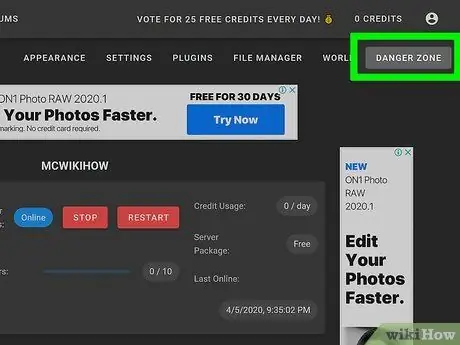
Қадам 9. «Қауіпті аймақ» параметрлеріне кіріңіз
Бұл параметр бірнеше шұғыл қадамдарды қамтиды. Оған кіру үшін «белгісін басыңыз. Қауіпті аймақ »Экранның жоғарғы оң жақ бұрышында орналасқан. Осыдан кейін келесі қадамдардың бірін орындаңыз:
- ” Күту күйіндегі серверді мәжбүрлеу » - Серверді күту режиміне мәжбүрлеу үшін« деп белгіленген қызыл түймені басыңыз. Ұйықтауға мәжбүрлеу »« Күту режиміндегі серверді »бөлімінің астында.
- ” Серверді қалпына келтіру » - Серверді қалпына келтіру үшін« деп белгіленген қызыл түймені басыңыз. Серверді қалпына келтіру «Серверді қалпына келтіру» бөлімінің астында.
- ” Файлдарды жөндеу » - Сервердің дұрыс жұмыс істеуіне кедергі келтіретін бүлінген файлды жөндеу үшін« қызыл »түймесін басыңыз. Файлдарды жөндеу »« Файлдарды жөндеу »бөлімінде.
4/4 бөлігі: Серверге қосылу
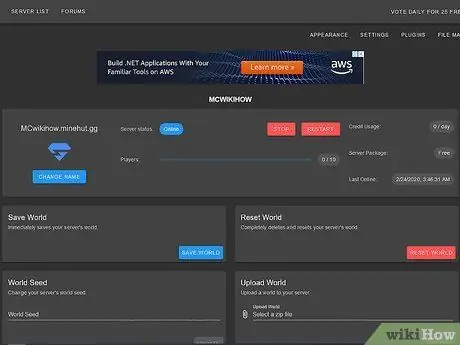
Қадам 1. Сервердің бақылау тақтасын ашық ұстаңыз
Егер сіз оны ашық қалдырсаңыз, Minecraft терезесін жасырып, шолғыш терезесін қайтадан көрсету арқылы серверді оңай баптай аласыз.
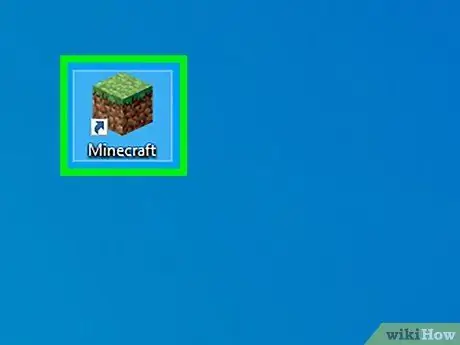
Қадам 2. Minecraft ашыңыз
Minecraft: Java Edition шөп белгішесімен белгіленеді. Minecraft қосқышын іске қосу үшін белгішені басыңыз.
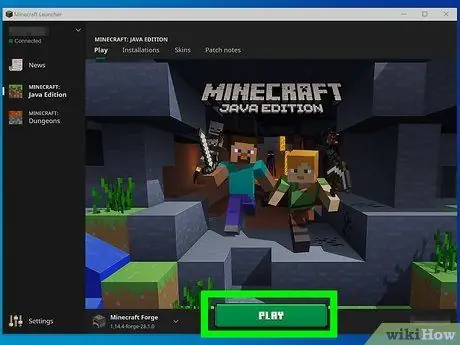
Қадам 3. Ойнату түймешігін басыңыз
Бұл Minecraft іске қосу терезесіндегі жасыл түйме. Осыдан кейін Minecraft ойыны іске қосылады.
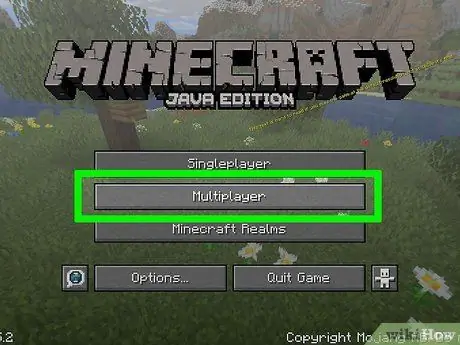
Қадам 4. Көп ойыншы түймешігін басыңыз
Бұл Minecraft іске қосу бетінің ортасында.
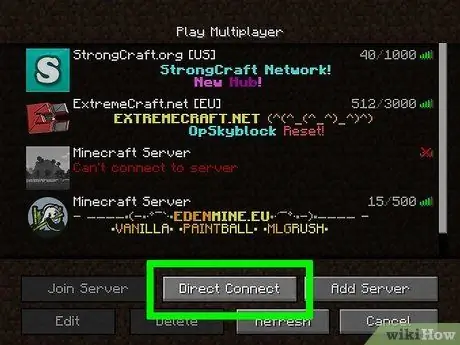
Қадам 5. Тікелей қосылу түймешігін басыңыз
Ол «Көп ойыншы» мәзірінің төменгі жағында, экранның ортасында орналасқан.
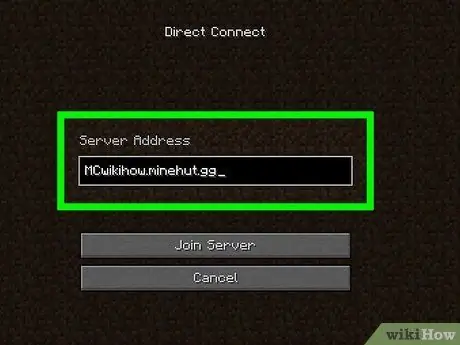
Қадам 6. Сервер мекенжайын енгізіңіз
Беттің ортасындағы өрісте «Қосылу» тақырыбының жанында пайда болатын сервер мекенжайын теріңіз.
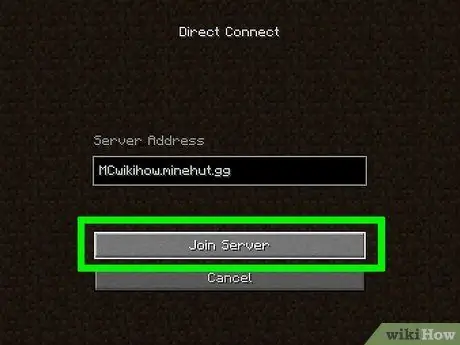
Қадам 7. Серверге қосылу түймешігін басыңыз
Ол беттің төменгі жағында. Осыдан кейін ойын серверге қосылады және сіз сервер әлеміне кіресіз.






